Cara mengatur tanggal dan waktu di almalinux
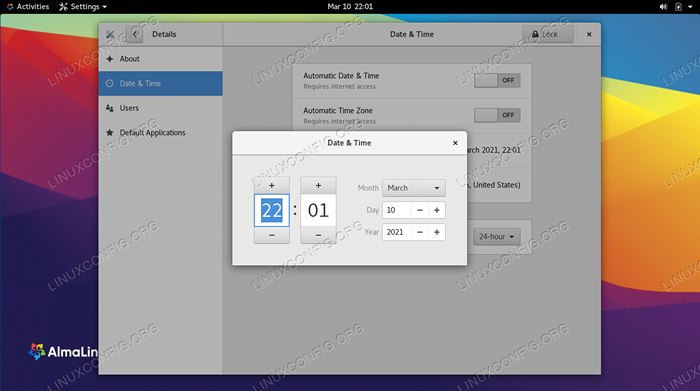
- 1879
- 138
- Ricardo Gottlieb
Tujuan dari panduan ini adalah untuk menunjukkan cara mengatur tanggal dan waktu sistem di Almalinux. Ini dapat dilakukan dari GUI dan baris perintah, jadi kami akan membahas kedua metode dalam instruksi berikut.
Mengatur tanggal sistem, waktu, dan zona waktu Anda biasanya dilakukan saat awalnya memasang Almalinux atau bermigrasi dari CentO ke Almalinux. Jika Anda melewatkan langkah itu selama instalasi, telah beralih zona waktu, atau jam sistem Anda telah keluar dari sinkronisasi, kami akan membantu Anda memperbaikinya.
Dalam tutorial ini Anda akan belajar:
- Cara mengatur tanggal dan waktu di almalinux dari gnome gui
- Cara mengatur tanggal dan waktu di Almalinux dari baris perintah
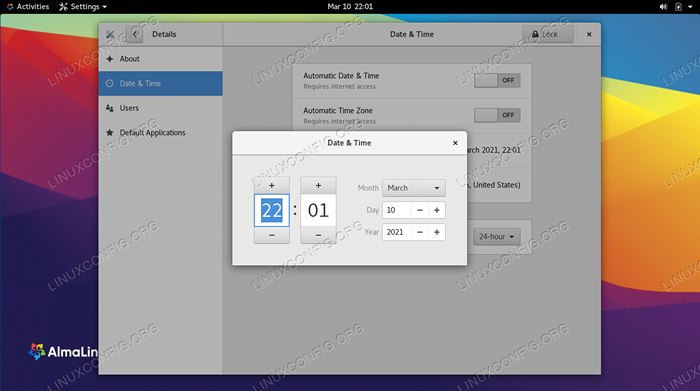 Mengatur tanggal dan waktu di Almalinux
Mengatur tanggal dan waktu di Almalinux | Kategori | Persyaratan, konvensi atau versi perangkat lunak yang digunakan |
|---|---|
| Sistem | Almalinux |
| Perangkat lunak | N/a |
| Lainnya | Akses istimewa ke sistem Linux Anda sebagai root atau melalui sudo memerintah. |
| Konvensi | # - mensyaratkan perintah linux yang diberikan untuk dieksekusi dengan hak istimewa root baik secara langsung sebagai pengguna root atau dengan menggunakan sudo memerintah$ - mensyaratkan perintah Linux yang diberikan untuk dieksekusi sebagai pengguna biasa |
Tetapkan tanggal dan waktu melalui GUI
Untuk instruksi ini, kami akan berasumsi bahwa Anda menggunakan lingkungan desktop GNOME GNOME default di Almalinux. Jika Anda menggunakan beberapa lingkungan lain, tangkapan layar di bawah ini akan terlihat sedikit berbeda. Namun, langkah -langkahnya harus sangat mirip.
- Mulailah dengan membuka menu aktivitas dan mencari "waktu". Klik menu Pengaturan Tanggal dan Waktu yang muncul.
- Ketika menu Pengaturan Tanggal dan Waktu terbuka, kita harus membukanya dengan kata sandi root kita sebelum kita dapat melakukan perubahan apa pun. Klik tombol Buka Kunci dan Tentukan Kata Sandi Anda.
- Dengan menu tidak terkunci, ada beberapa hal yang dapat kami lakukan, tergantung pada bagaimana Anda ingin mengonfigurasi tanggal dan waktu sistem. Sistem waktu dan zona waktu dapat dikonfigurasi "secara otomatis," yang berarti mereka akan meminta server waktu resmi untuk data yang benar, atau mereka dapat dikonfigurasi secara manual untuk memenuhi spesifikasi kita sendiri. Untuk mengakses opsi untuk konfigurasi manual, pertama -tama pastikan Anda mematikan pengaturan otomatis.
- Klik tanggal dan waktu untuk mengonfigurasinya secara manual.
- Demikian pula, Anda juga dapat mengonfigurasi zona waktu secara manual dengan mengkliknya dan mencari kota besar di dekatnya. Atau, cukup klik lokasi di peta.
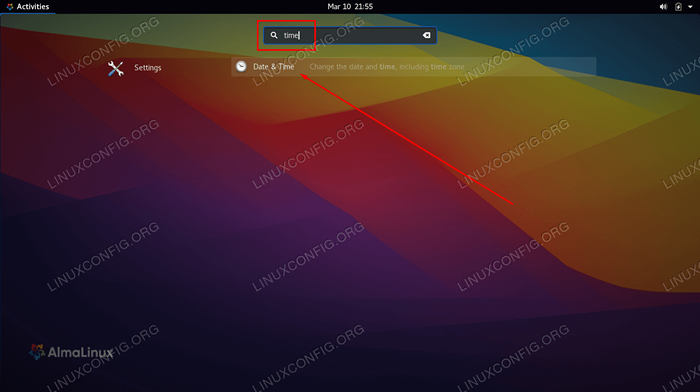 Buka Pengaturan Tanggal dan Waktu dari Menu Aktivitas
Buka Pengaturan Tanggal dan Waktu dari Menu Aktivitas 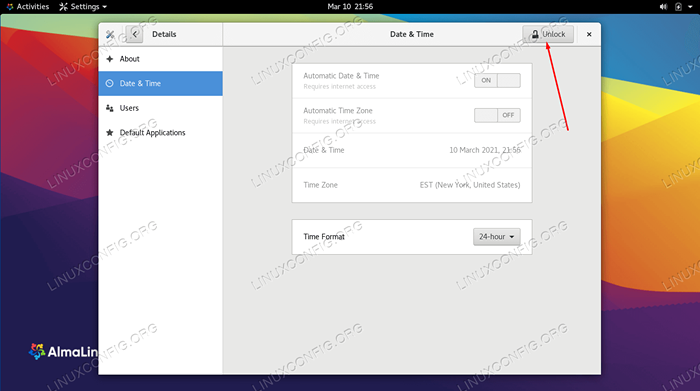 Buka kunci pengaturan dengan kata sandi root
Buka kunci pengaturan dengan kata sandi root 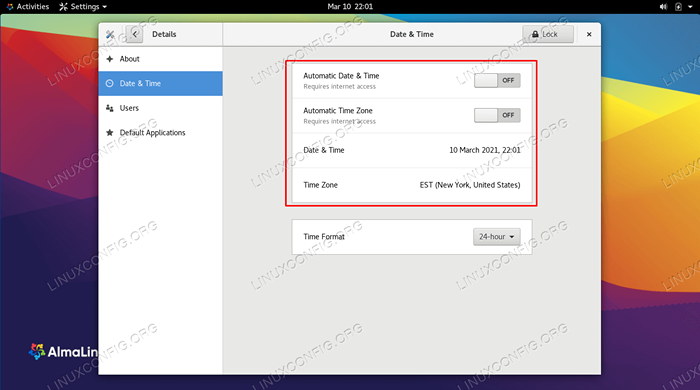 Pilih untuk mengubah konfigurasi otomatis untuk tanggal dan waktu hidup atau mati
Pilih untuk mengubah konfigurasi otomatis untuk tanggal dan waktu hidup atau mati 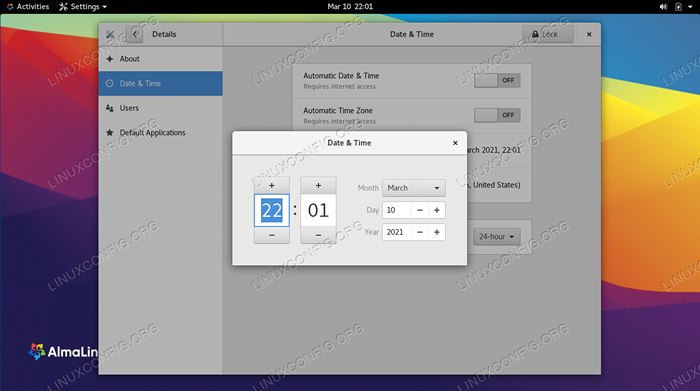 Ubah tanggal dan waktu secara manual dari gnome
Ubah tanggal dan waktu secara manual dari gnome 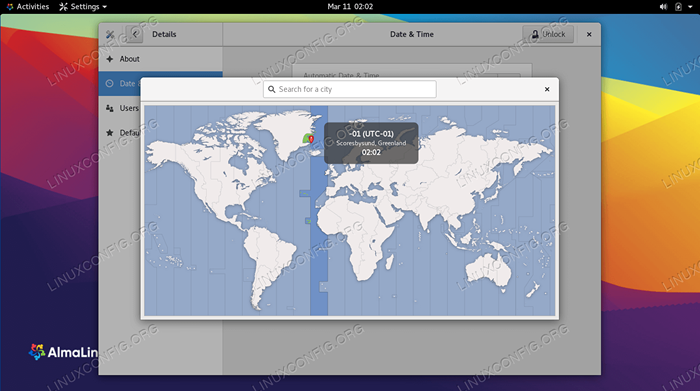 Cari kota besar terdekat yang berbagi zona waktu yang sama
Cari kota besar terdekat yang berbagi zona waktu yang sama Hanya itu yang ada untuk itu. Anda dapat menutup menu pengaturan tanggal dan waktu setelah Anda puas dengan perubahan.
Setel tanggal dan waktu melalui baris perintah
Mengatur tanggal sistem, waktu, dan zona waktu Almalinux juga dapat dilakukan dari baris perintah, seperti yang akan kita lihat di bawah.
- Hal pertama yang harus diputuskan adalah apakah Anda ingin sinkronisasi waktu hidup atau mati. Jika Anda berencana untuk mengatur tanggal dan waktu secara manual, sinkronisasi waktu perlu dimatikan, jika tidak perubahan Anda akan dengan cepat ditimpa oleh sistem. Nyalakan sinkronisasi waktu hidup atau mati, masing -masing, dengan perintah di bawah ini.
# timedatectl set-ntp on atau # timedatectl set-ntp off
- Jika Anda ingin mengatur jam sistem ke beberapa tanggal dan waktu sewenang -wenang, pastikan bahwa sinkronisasi waktu mati (seperti yang telah kami tunjukkan di atas) dan gunakan perintah tanggal berikut. Perintah ini akan mengatur tanggal dan waktu
10 Januari 2021, 12:00, Tapi ganti nilai apa pun yang Anda inginkan.# Tanggal -S "10 Jan 2021 12:00:00"
- Jika Anda memutuskan untuk menjaga sinkronisasi waktu tetap, maka Anda hanya perlu mengkonfigurasi zona waktu sistem agar secara otomatis menarik data yang benar dari server waktu. Ketik perintah berikut untuk melihat zona waktu untuk mana sistem Anda saat ini dikonfigurasi.
$ TimeDatectl Waktu Lokal: Jumat 2021-01-08 04:33:12 EST Waktu Universal: Jumat 2021-01-08 09:33:12 UTC RTC Waktu: Jumat 2021-01-08 09:33:11 Zona Waktu: Amerika: Amerika: Amerika: Amerika: Amerika: Amerika: Amerika: Amerika: Amerika: America: Jumat 2021-01-08 09:33:11 /New_york (EST, -0500) Sistem jam yang disinkronkan: Tidak ada layanan NTP: N/A RTC di TZ lokal: Tidak
- Daftar zona waktu yang tersedia dengan perintah berikut. Pilih satu yang relevan dengan lokasi Anda, dan kami akan mengkonfigurasi sistem Anda ke zona waktu itu di langkah berikutnya.
$ TimeDateTl Daftar-TimeZones
Gunakan perintah grep untuk mempersempit pencarian. Dalam contoh di bawah perintah ini akan menghasilkan daftar semua zona waktu yang tersedia di Australia:
$ TimeDateTl Daftar-TimeZones | Grep Australia Australia/Adelaide Australia/Brisbane Australia/Broken_hill Australia/Currie Australia/Darwin Australia/Eucla Australia/Hobart Australia/Lindeman Australia/Lord_howe Australia/Melbourne Australia/Perth Australia/Sydney
- Setelah Anda memilih zona waktu yang benar dari daftar, gunakan sintaks berikut untuk mengatur zona waktu sistem Anda.
# TimedAtectl Set-TimeZone Australia/Sydney
- Mengkonfirmasi bahwa perubahan telah dilakukan dengan
TimeDatectlmemerintah.$ TimeDatectl Waktu Lokal: SAT 2021-01-09 14:15:11 AEDT Universal Time: SAT 2021-01-09 03:15:11 UTC RTC Waktu: Jumat 2021-01-08 09:46:05 Zona Waktu: Australia: Australia /Sydney (AEDT, +1100) Sistem jam yang disinkronkan: Tidak ada layanan NTP: N/A RTC di TZ lokal: Tidak
Menutup pikiran
Dalam panduan ini, kami melihat cara mengatur tanggal, waktu, dan zona waktu sistem melalui GUI dan baris perintah di Almalinux. Anda tidak hanya dapat menyinkronkan jam Anda ke zona waktu dunia mana pun, tetapi Linux juga memungkinkan kami untuk menetapkan nilai sewenang -wenang jika kami mau.
Tutorial Linux Terkait:
- Cara mengatur/mengubah zona waktu di almalinux
- Cara mendefinisikan zona firewalld khusus
- Pengantar Otomatisasi Linux, Alat dan Teknik
- Cara mengubah waktu di kali linux
- Hal -hal yang harus diinstal pada ubuntu 20.04
- Hal -hal yang harus dilakukan setelah menginstal ubuntu 20.04 FOSSA FOSSA Linux
- Jam sistem vs jam perangkat keras di linux
- Cara bermigrasi dari centos ke almalinux
- Menguasai loop skrip bash
- Ubuntu 20.04 Panduan

